Seleziona facilmente tutti i paragrafi che contengono progetti Visio incorporati in Word
Kutools for Word
Quando hai bisogno di selezionare tutti i paragrafi che contengono progetti Visio incorporati, come puoi selezionare rapidamente tutti quei paragrafi in Word? L'utilità Seleziona Paragrafi con Oggetto Visio Incorporato di Kutools per Word può selezionare rapidamente tutti i paragrafi che contengono progetti Visio incorporati in Word.
Seleziona tutti i paragrafi che includono progetti Visio da tutto il documento
Seleziona tutti i paragrafi che includono progetti Visio da una parte del documento
Clicca su Kutools > Paragrafi > Seleziona Paragrafi con Oggetto Visio Incorporato. Vedi screenshot:

Seleziona tutti i paragrafi che includono progetti Visio da tutto il documento
Supponendo che tu debba selezionare tutti i paragrafi con oggetti Visio incorporati in un documento, puoi farlo rapidamente come segue:
1. Posiziona il cursore sul documento corrente e poi applica l'utilità cliccando su Kutools > Paragrafi > Seleziona Paragrafi con Oggetto Visio Incorporato.
2. Poi apparirà una finestra di dialogo di Kutools per Word, clicca sul pulsante OK per chiuderla.
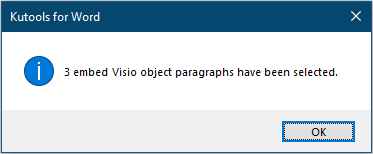
Quindi tutti i paragrafi con oggetti Visio incorporati saranno selezionati come mostrato nello screenshot sottostante.
 |
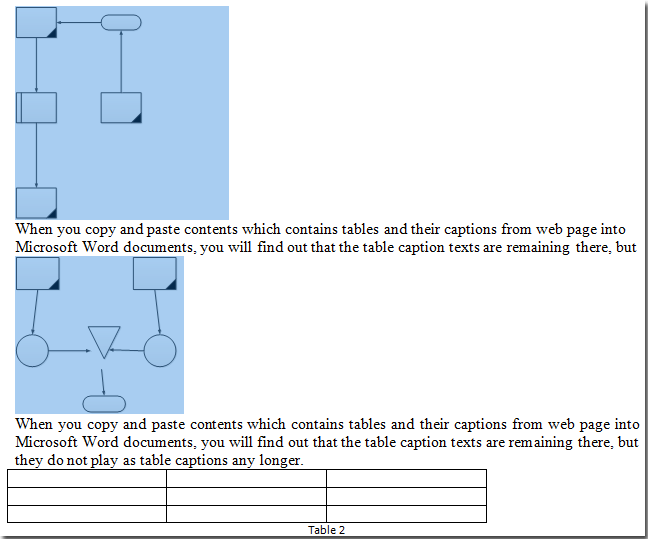 |
Seleziona tutti i paragrafi che includono progetti Visio da una parte del documento
Se vuoi selezionare solo tutti i paragrafi che includono progetti Visio da una parte del documento in Word, puoi farlo come segue:
1. Per favore seleziona prima una parte del documento, e poi applica l'utilità cliccando su Kutools > Paragrafi > Seleziona Paragrafi con Oggetto Visio Incorporato.
2. Poi apparirà una finestra di dialogo di Kutools per Word, clicca sul pulsante OK per chiuderla.
Quindi puoi vedere che tutti i paragrafi con oggetti Visio incorporati nell'intervallo selezionato sono stati selezionati immediatamente. Vedi gli screenshot:
 |
 |
I migliori strumenti per la produttività in Office
Kutools per Word - Porta la tua esperienza Word a un livello superiore con oltre 100 funzioni straordinarie!
🤖 Funzionalità AI di Kutools: Assistente AI / Assistente in Tempo Reale / Super Lucida (Mantieni formato) / Super Traduci (Mantieni formato) / Redazione AI / Correzione AI...
📘 Padronanza del documento: Dividi le pagine / Unisci Documenti / Esporta selezione in vari formati (PDF/TXT/DOC/HTML...) / Converti in batch in PDF...
✏ Modifica dei contenuti: Trova e sostituisci in batch su più file / Ridimensiona tutte le immagini / Trasponi le righe e le colonne delle tabelle / Converti Tabella in Testo...
🧹 Pulizia senza sforzo: Elimina rapidamente Spazi Extra / Interruzioni di sezione / Caselle di testo / Collegamenti ipertestuali / Per altri strumenti di rimozione, consulta il gruppo Rimuovi...
➕ Inserimenti creativi: Inserisci separatori delle migliaia / Caselle di Controllo / Pulsanti di Opzione / Codice QR / Codice a Barre / Più immagini / Scopri altro nel gruppo Inserisci...
🔍 Selezioni precise: Individua pagine specifiche / Tabelle / Forme / Paragrafi di Intestazione / Migliora la navigazione con altre funzioni di Seleziona...
⭐ Miglioramenti avanzati: Vai a qualsiasi posizione / Inserimento automatico di testo ripetitivo / Passa da una finestra di documento all'altra /11 strumenti di conversione...

I migliori strumenti per la produttività in Office
Kutools per Word - 100+ Strumenti per Word
- 🤖 Funzionalità AI di Kutools: Assistente AI / Assistente in Tempo Reale / Super Lucida / Super Traduci / Redazione AI / Correzione AI
- 📘 Padronanza del documento: Dividi le pagine / Unisci Documenti / Converti in batch in PDF
- ✏ Modifica dei contenuti: Trova e sostituisci in batch / Ridimensiona tutte le immagini
- 🧹 Pulizia senza sforzo: Rimuovi Spazi Extra / Rimuovi Interruzioni di sezione
- ➕ Inserimenti creativi: Inserisci separatori delle migliaia / Inserisci Caselle di Controllo / Crea Codici QR